全球甲骨文论坛,很多注册不上的小伙伴最后都选择了买号,但是买号又担心不安全。
所以就有了这篇帖子,全部修改完成后账号就完全属于你了。
举例:
原号主提供信息:账号AXXX@gmail.com 密码passold
其中AXXX默认为甲骨文账号Account,需要牢记,一直会使用。(也有在注册时自定义的,以实际为准)
举例自己的邮箱信息:BXX@outlook.com 密码newpass
一.登录甲骨文:
目前甲骨文已经统一了登录地址为https://cloud.oracle.com
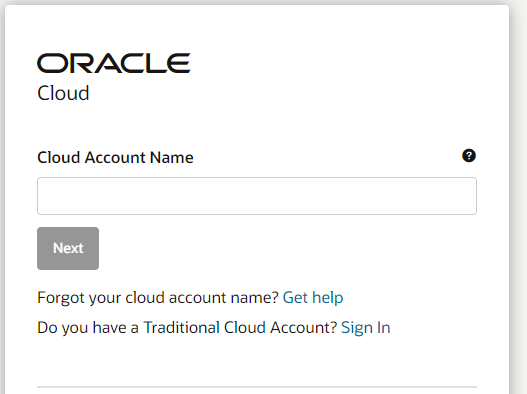
输入Account,点击登录
重点 这里,我们使用OCI登录,输入原账号密码
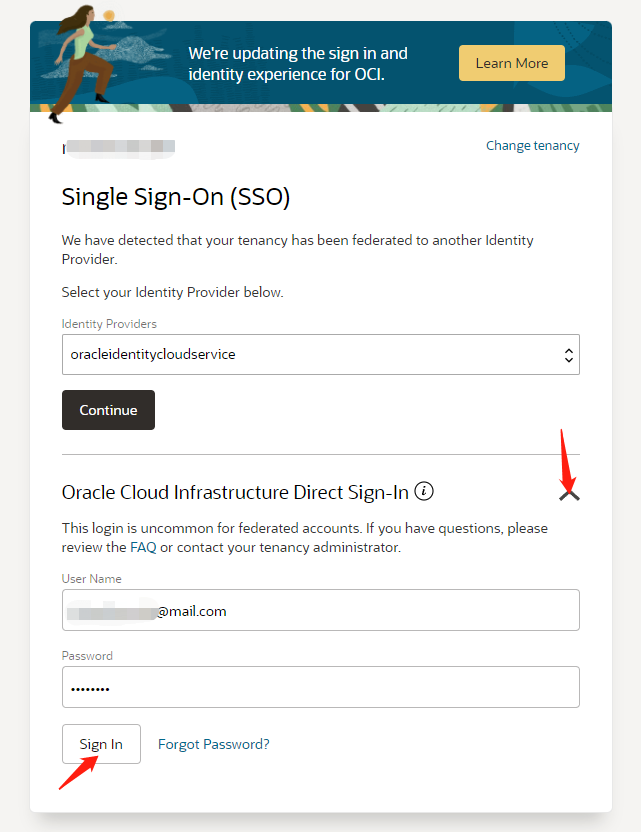
第一件事:改个语言,方便看。
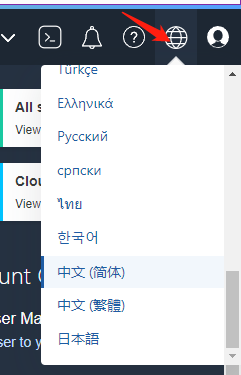
二:创建用户,并删除老用户。
1.工具栏选到"身份与安全"—“用户”
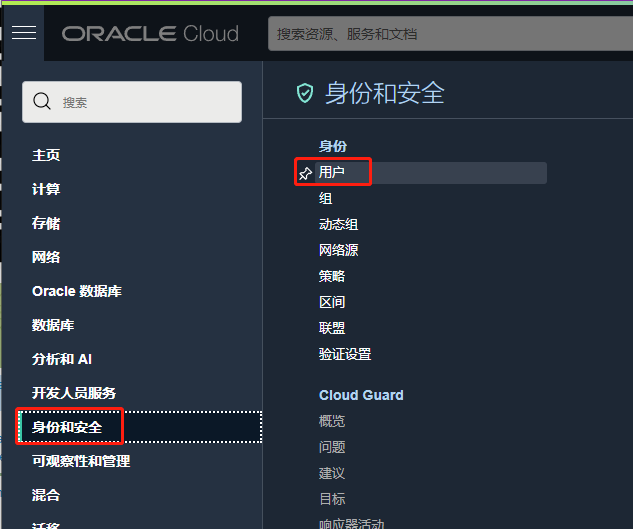
2.新建用户
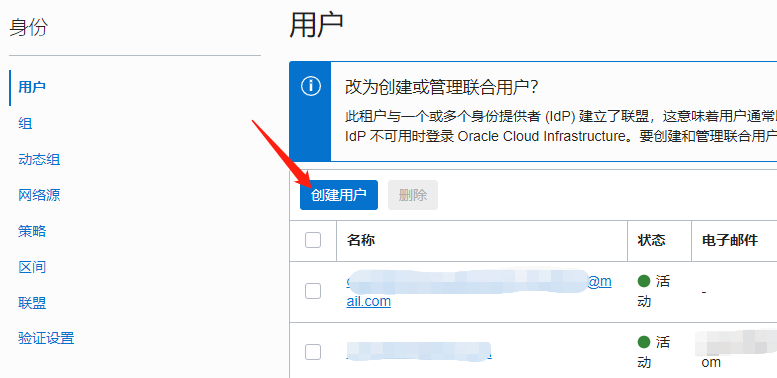
3.输入你自己的邮箱(为了方便记录,全部都填写你的邮箱),点击创建
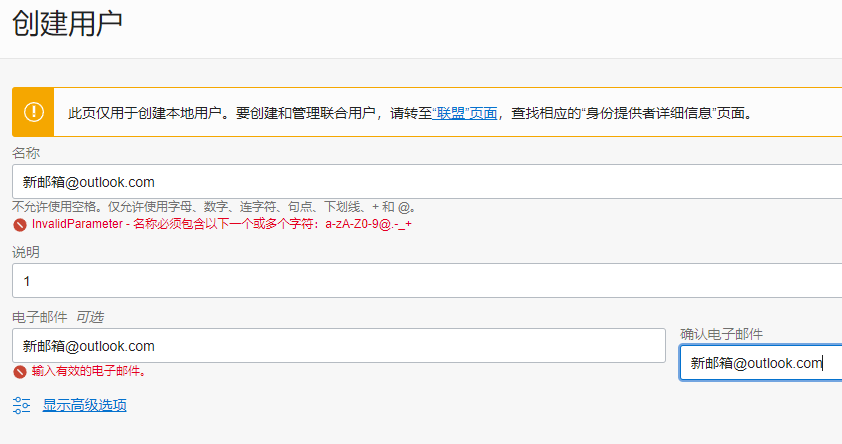
将你的账号添加到管理员组,并生成密码,需要记录下来。
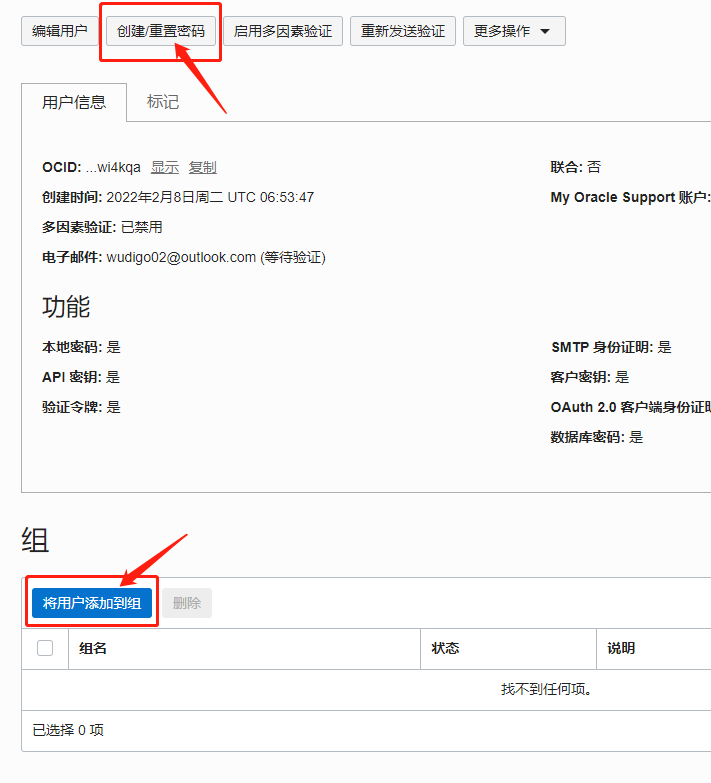
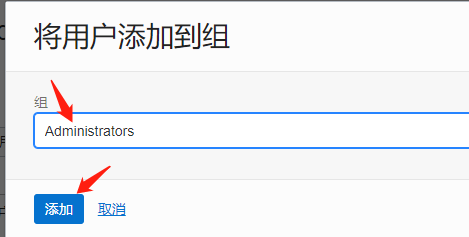
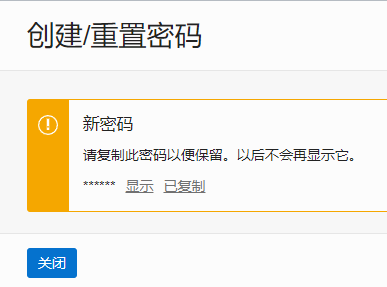
4.注销当前登录
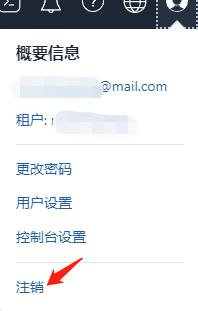
5.使用新的账号密码登录
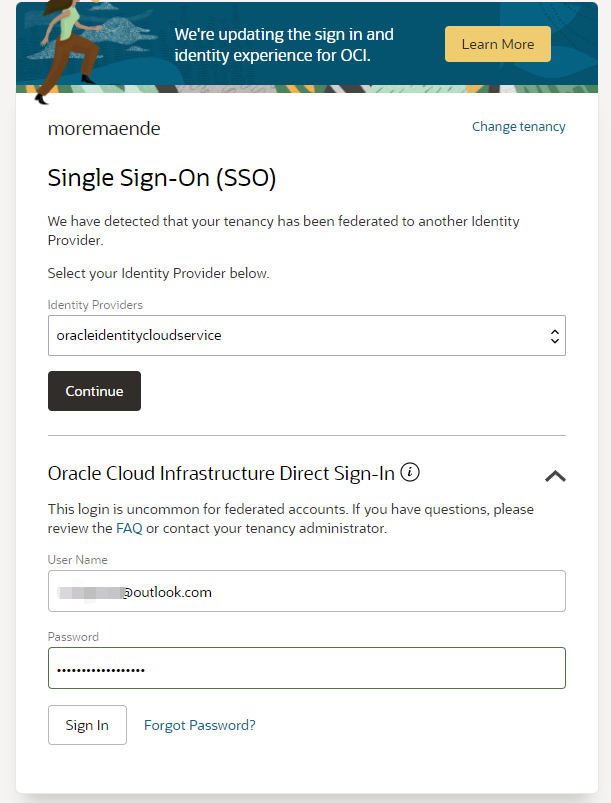
6.修改成你自己的密码
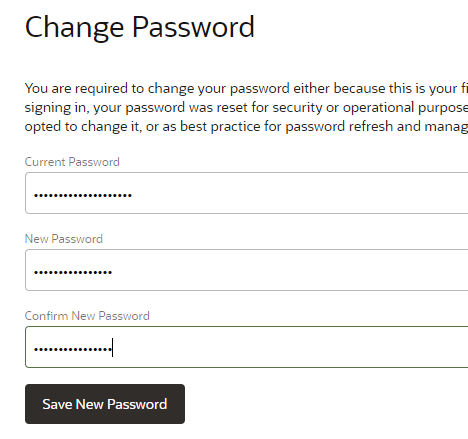
7.登录完成后,修改预言,并打开邮箱,找到甲骨文给你发送的验证邮箱,复制链接点开。
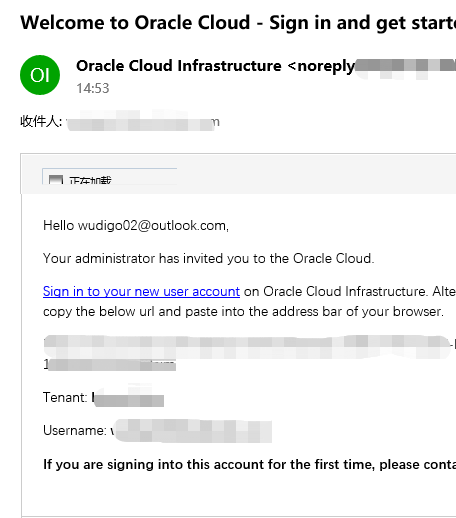
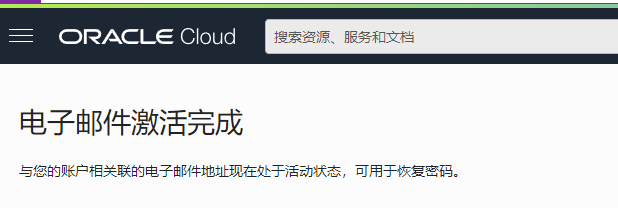
8.继续选到"身份与安全"—“用户”
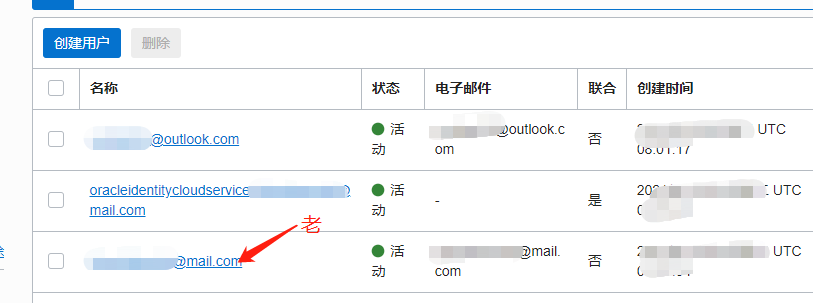
9.点击老账号,先选择管理组,点击admin—删除,然后选择更多操作—删除
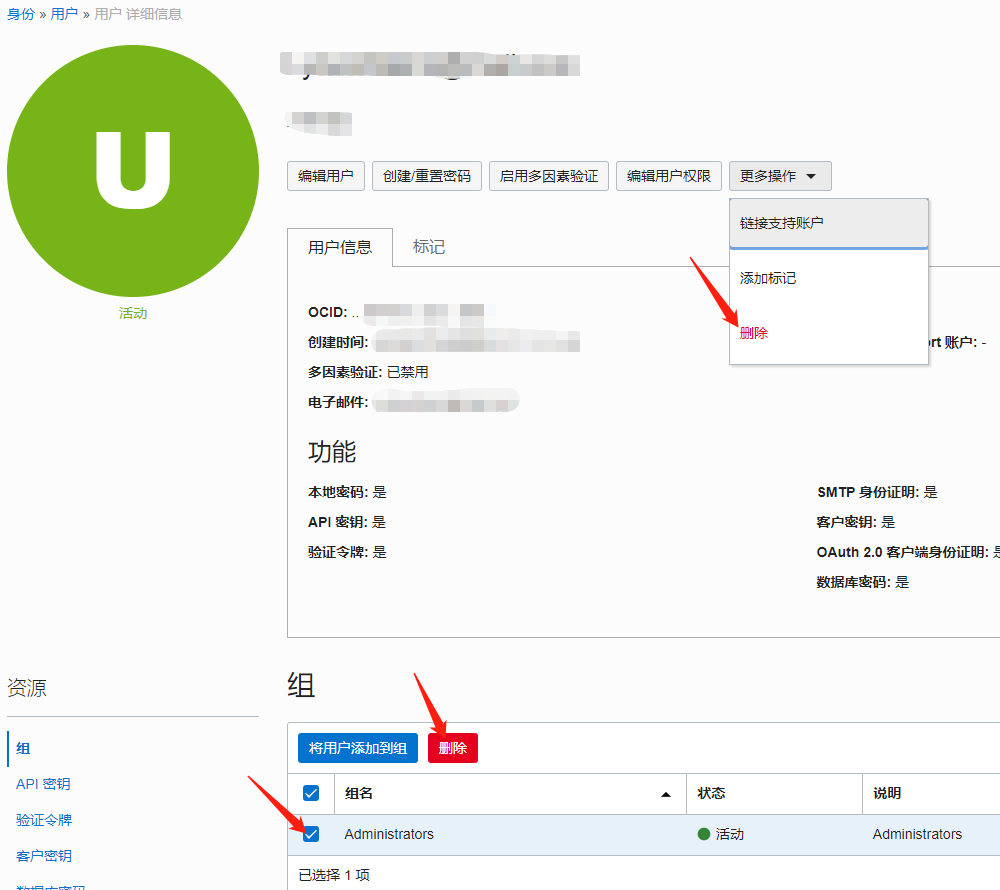
10.点击联盟
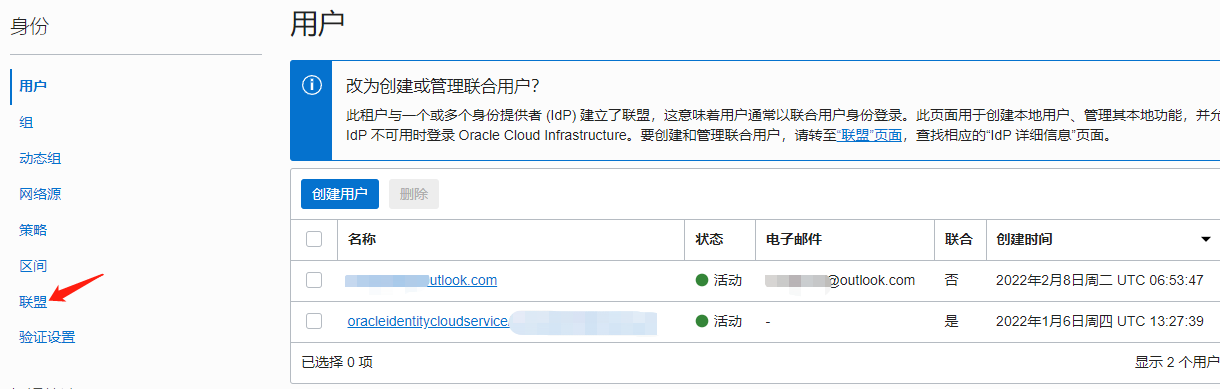


11.使用原始邮箱密码登录
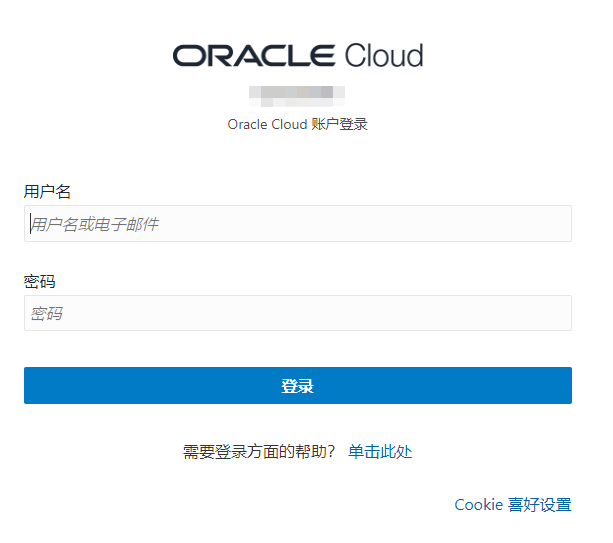
12.左上角功能栏选择Setting—Default Setting 修改语言和 联系邮箱 ,右上角Save保存
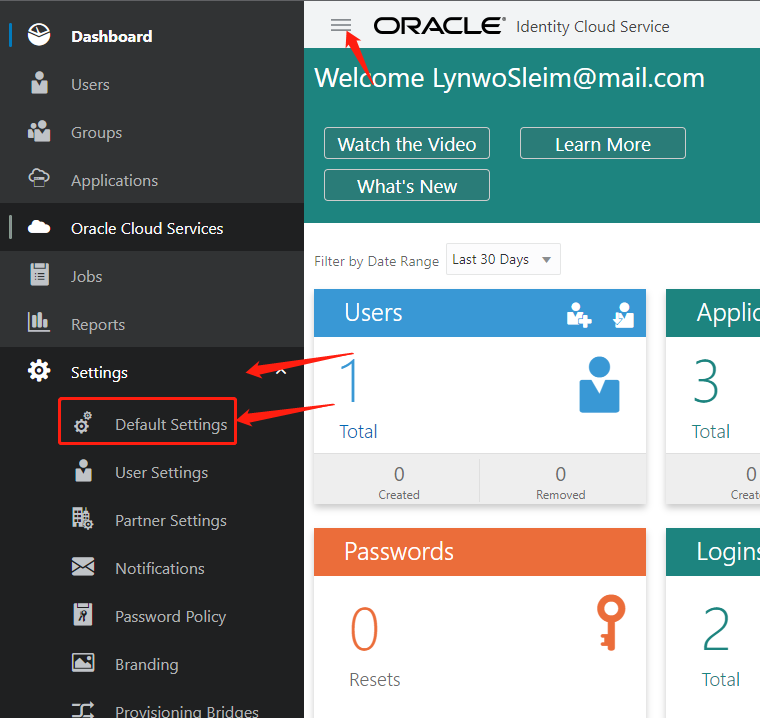
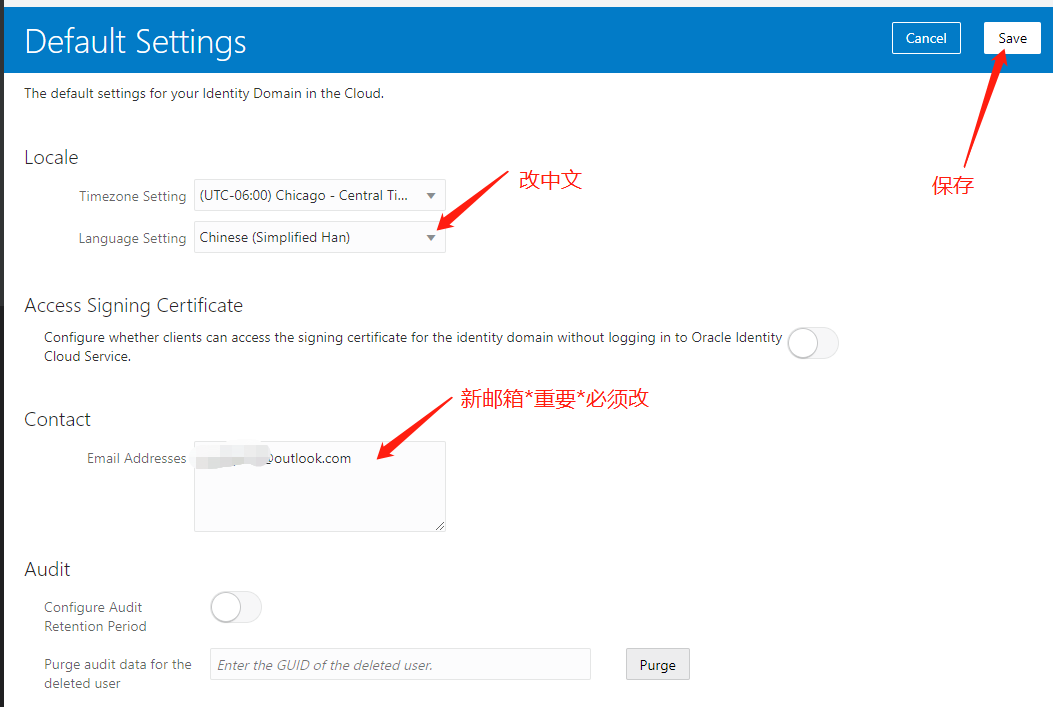
13.刷新界面,点击右上角头像,选择"我的配置文件"
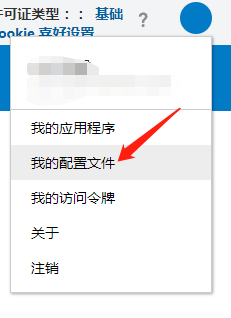
14.修改密码。
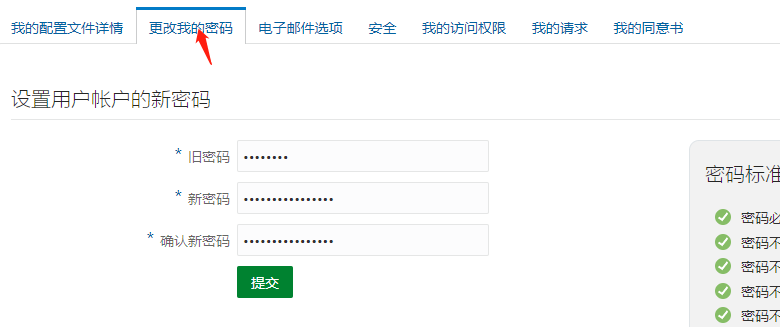
15.修改邮箱*重要
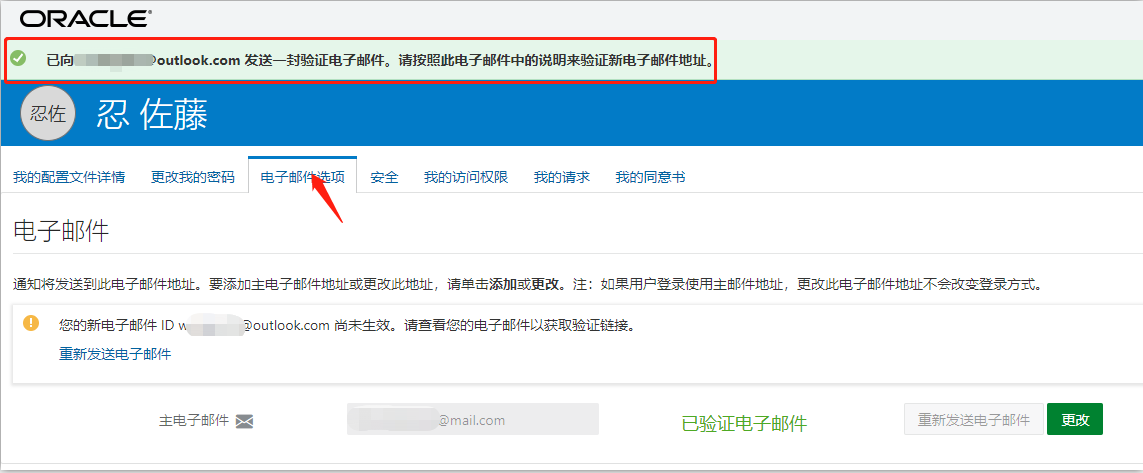
16.去邮箱找到验证邮件,完成验证。
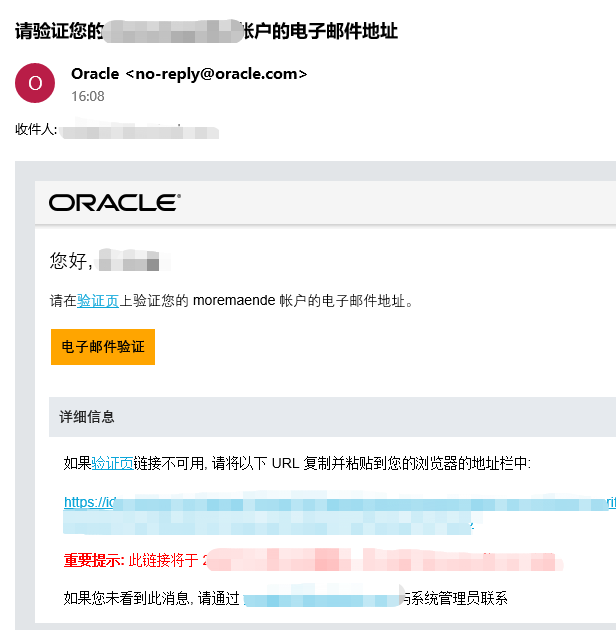
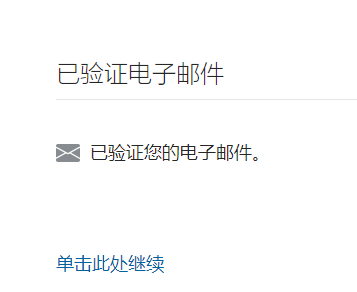
17.在确定上面邮箱换成功后,最后一步修改恢复邮箱
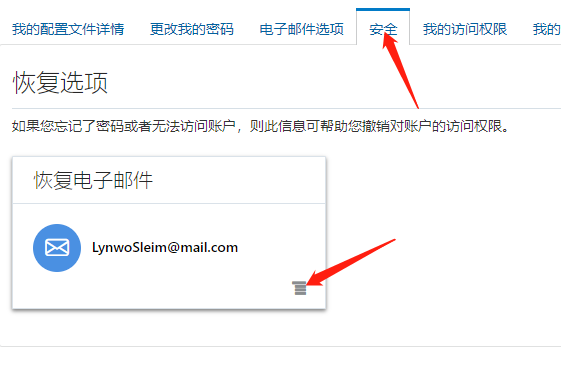
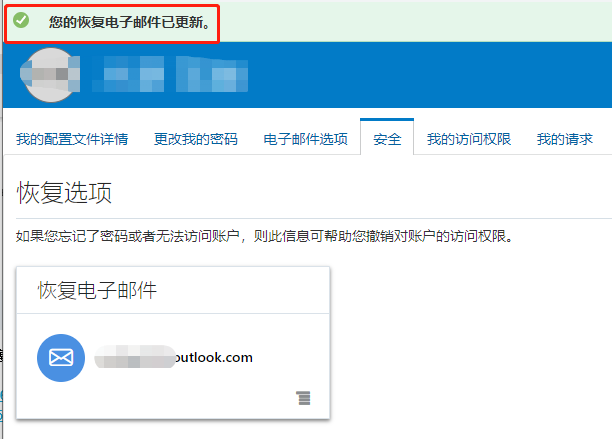
至此,与原账号唯一的关系就是这个盟约登录的用户名刚好是原邮箱地址,但是没有任何渠道能够找回了。
OK!所有更换动作已经完成。
之后登录甲骨文:
普通模式登录:原账号邮箱,新密码
OCI模式登录:新账号邮箱,新密码
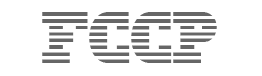


评论 (0)